マザーボードのイルミネーション制御について
イルミネーション制御をした場合。今回は、Windowsのライトモードを意識して明るめのブルーにしました。

イルミネーション制御をしなかった場合。初期値がオレンジなのでこのようになります。

マザーボードのイルミネーションの変更方法
早速、自分の好きな色に変更できるようにしましょう。
とても簡単で、ソフトウェアをダウンロードして実行するだけです。
『X570 I AORUS PRO WIFI (rev. 1.0) | マザーボード - GIGABYTE Japan』
ギガバイトの場合は、ランチャーが「APP Center」です。最初にインストールします。
次に「RGB Fusion」をインストールします。
CPUのファンの回転数は、「System Information Viewer(SIV)」システム情報ビューアです。
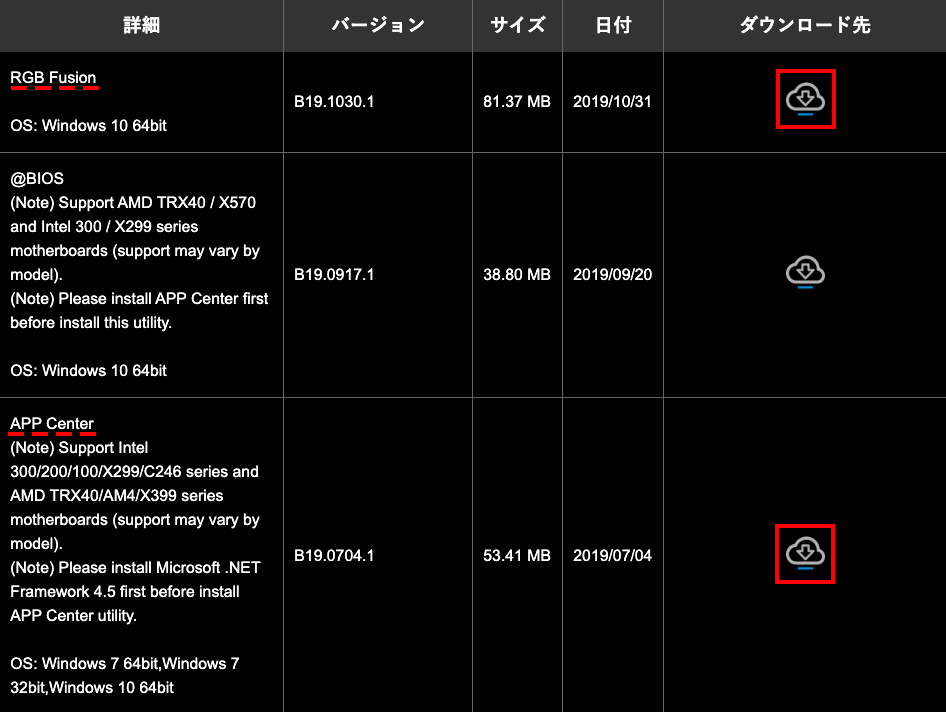
「RGB Fusion」を実行します。
今回、制御できるのは、縦に並んでいるLEDだけです。クリックして一つずつ色をしています。
一括指定はないようです。
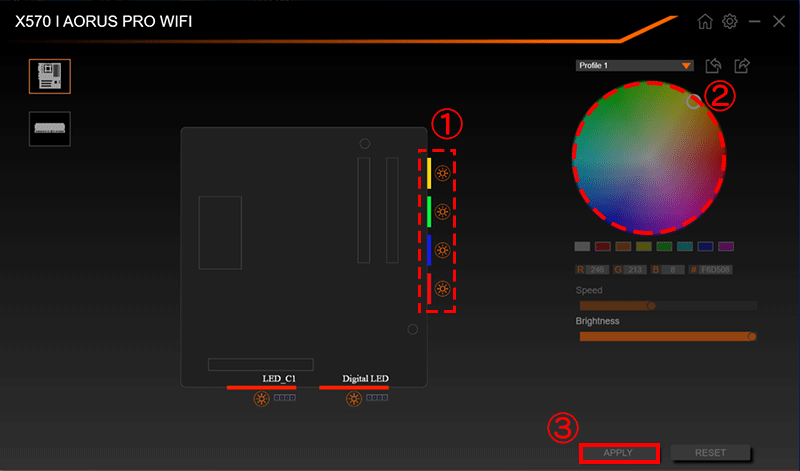
縦に8つのLEDがあり、2つずつ色が指定されています。あと、出力端子が右にある関係から、上下が逆の色になっています。一番下の黄色と一番上の赤(紫に見えますが)はLEDが隠れて見えないですが、キチンと光っています。

これが初期値です。
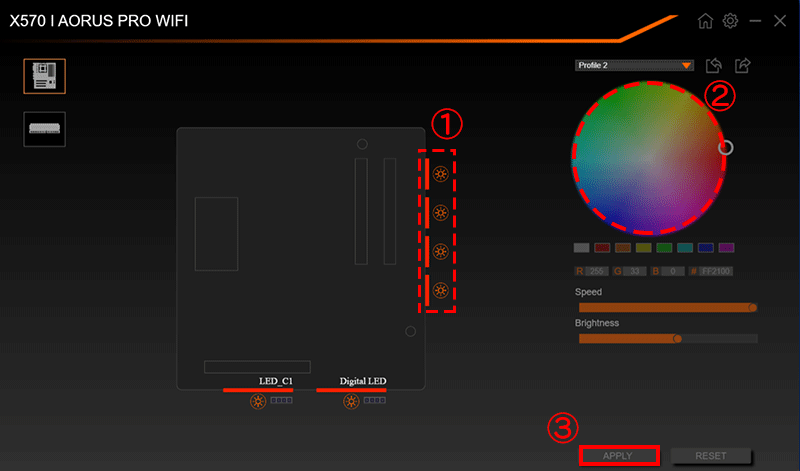
オレンジに色に光ります。これはこれでアクセントカラーとしては有効な色です。オレンジの対局する色が水色のため。

ただ、統一をする方が一般的でしょう。すべて青色にしました。
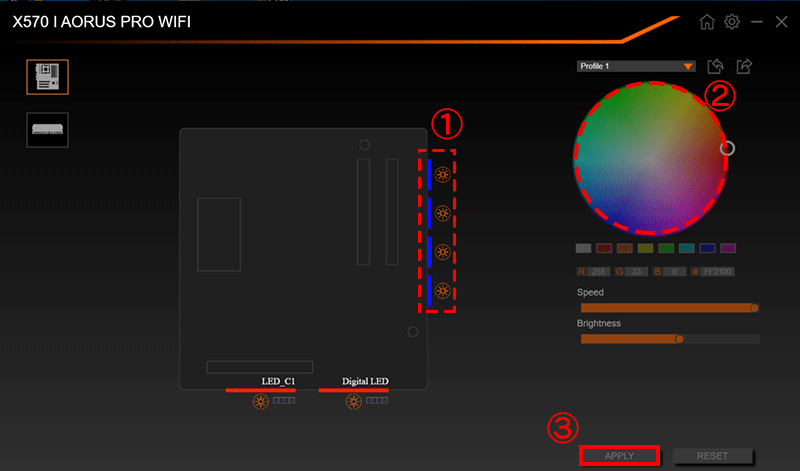
これで統一感ができました。
ただ、右のファンが純正だとRGB LEDタイプでないとか、こだわるとお金がかかります。

まとめ:マザーボードのLEDも制御しよう
個人的に、中年のため、光る意味は本当にあるのかと思っています。
ガラスよりも静音タイプの板の方が実用性が高いハズです。
よって、普段は、静音重視で防音の板を使って、お客様が来たときやインスタ映えした時だけ光らせるのが良いと思いました。中年のおっさんには、板の張り替えができるともっと良いです。
関連URL
『G.Skill Trident Z NeoのRGBイルミネーションを自由自在に変更する』
『Ryzen 標準クーラー(AMD Wraith Prism)のイルミネーションを自由自在に変更する』



